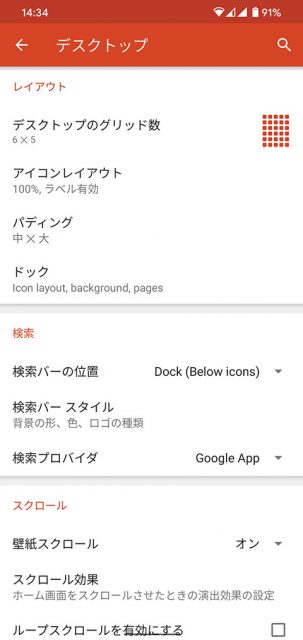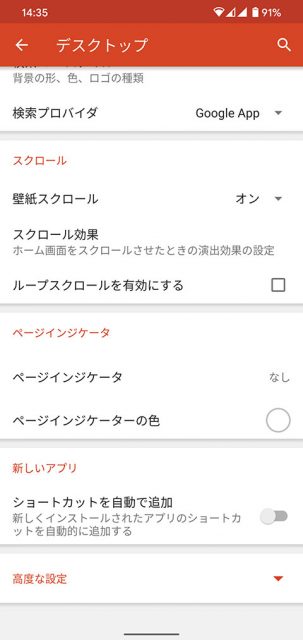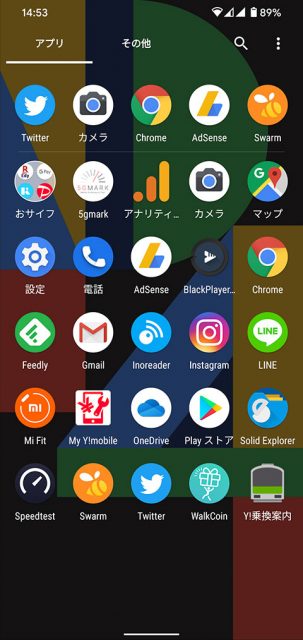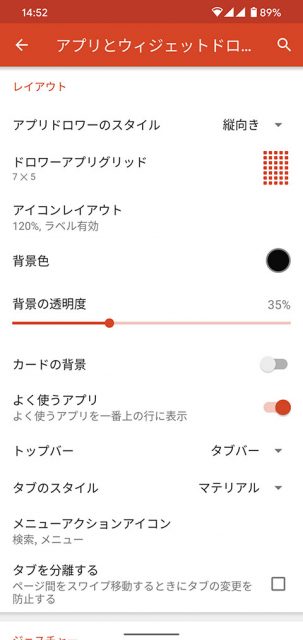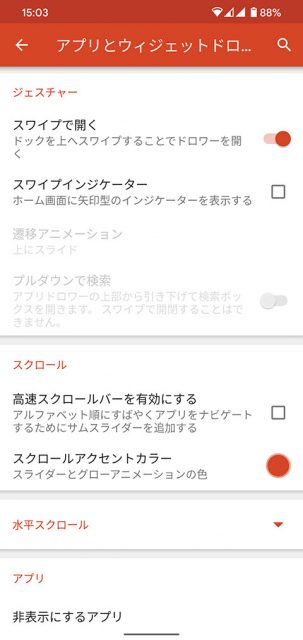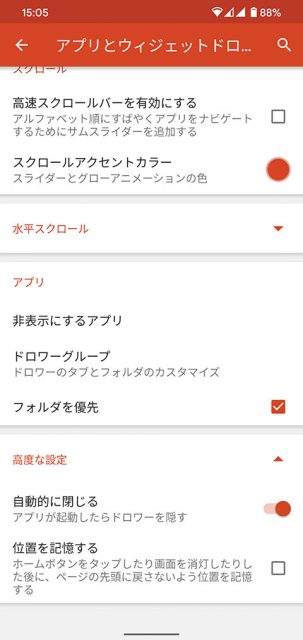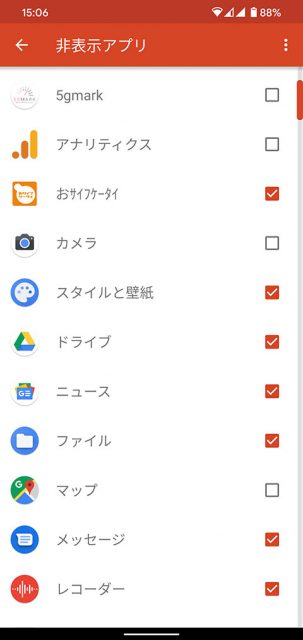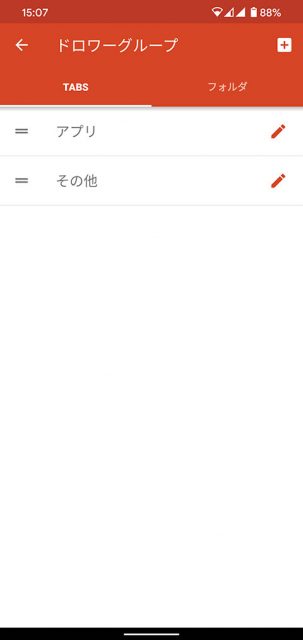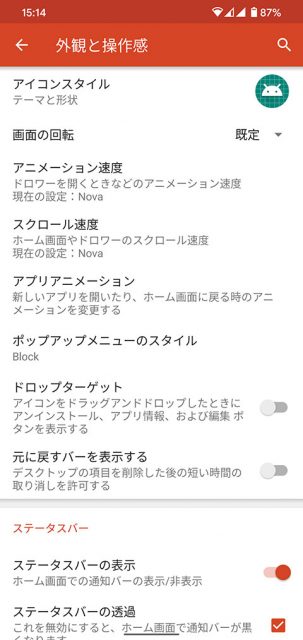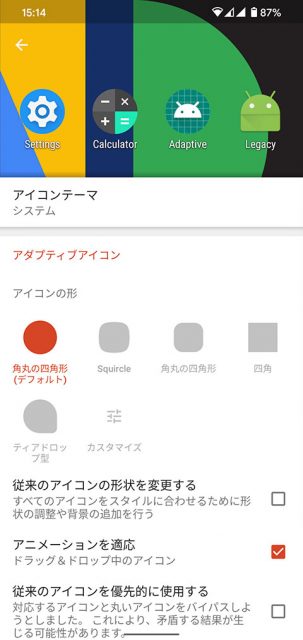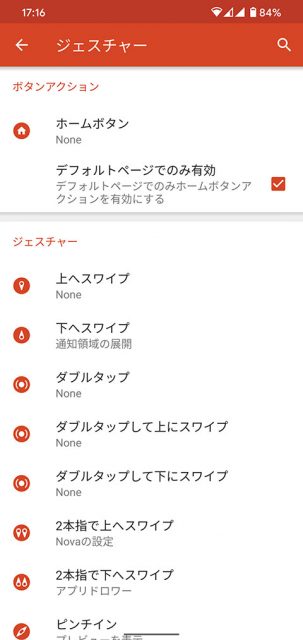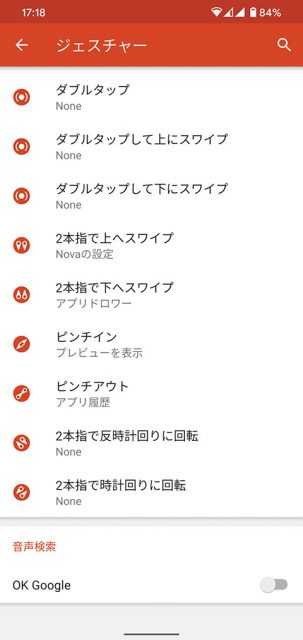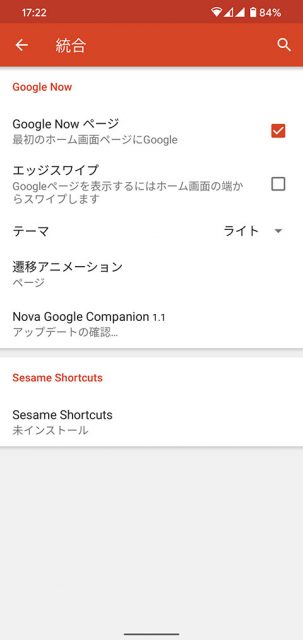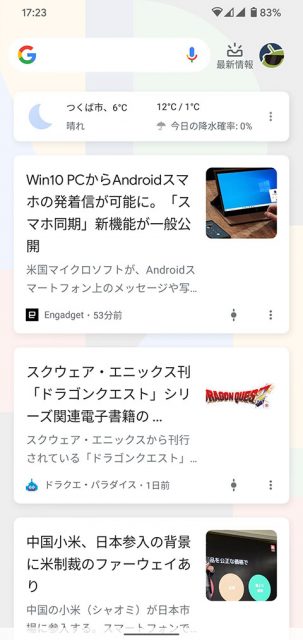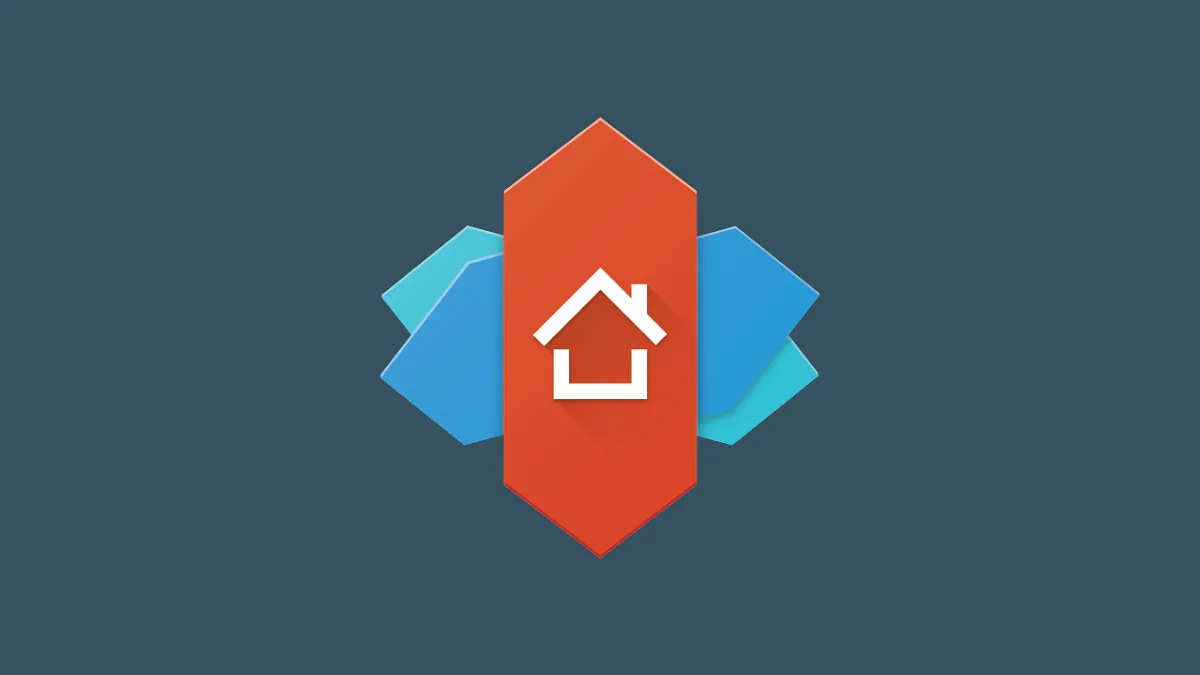
Androidスマートフォンはホーム画面を管理するアプリすらも変更できるのが大きなポイントです。そしてAndroidのホームアプリ(ランチャーアプリ)のなかでも5千万以上のダウンロード数を誇るアプリが『Nova Launcher』です。
Nova Launcherは比較的シンプルで使いやすいホームアプリですが、設定内容はそれなりに多岐にわたります。この記事ではNova Launcherをより使いやすくするための方法をまとめています。
アプリのインストールと有料版(Prime)
Nova Launcher
-
制作: TeslaCoil Software価格: 無料
Nova Launcher Prime
-
制作: TeslaCoil Software価格: 600円 (2020/11/16時点)
Nova Launcherは無料で利用できますが、いくつかの機能は有料の『Nova Launcher Prime』を購入することで解放されます。価格は600円とそれなりにしますので、解放される機能が自分に必要かどうか考えてみるといいでしょう。なお、Primeだけでは動作しないので、使うときは『Nova Launcher』と『Nova Launcher Prime』の両方をインストールする必要があります。
有料版(Prime)で解放される機能については上記記事をご覧ください。2015年の記事で画面は多少古いですが、内容的には変わっていません。
Nova Launcherの使い方
※鋭意製作中。できたものからリンクしていきます。
初期設定
ホーム画面の調整
- ホーム画面のグリッド数を変える
- ホーム画面の余白を調整する
- ホーム画面上にフォルダを作成する
- ホーム画面のページを増やす・並べ替える
- 検索バーの表示/非表示/カスタマイズ
- ホーム画面とロック画面の壁紙を変更する
ウィジェット
アプリドロワー
- アプリドロワーの種類と設定
- アプリドロワーで特定のアプリを非表示にする
- アプリドロワー内をタブ・フォルダで整理する
- ナイトモード(ダークモード)
ドック
- ドックを非表示にする
- ドックのページ数とアイコン数を変更
- ドックのカスタマイズ
表示をカスタマイズ
- アイコンパックの使い方
- ホーム画面上のアイコンを変更する
- ドロワーのアイコンを変更
- ステータスバーの表示をカスタマイズ(非表示・透過・黒表示)
その他の便利な機能
- ジェスチャー操作
- ホーム画面にGoogle Discoverを追加する
- アプリの未読数バッジを表示する
- バックアップと復元
小ネタ
- 有料版(Prime)をなるべく安く購入する
- 裏メニュー:試験実装機能
管理人が設定してる項目
Nova Launcherは設定できる項目がたくさんありますが、そのすべてをカスタマイズする必要はありません。人によって必要な項目は違いますしね。参考までに、この記事を書いてる私が設定してる項目を紹介します。
デスクトップ
「デスクトップ」はほとんど変更してません。グリッド数やパディングはいじってるものの現在は特にアイコンを置いてないので、必要になったら変更する、という程度です。ほかにはページインジケータを「なし」にしてます。
アプリとウィジェットドロワー
ドロワー部分はおそらく一番いじってます。以下画像左が今の私のドロワーです。
グリッドは7×5で、これは端末のディスプレイの大きさによって毎回調節してます。基本的に普段使いそうなアプリは1画面に収まるようにしてあり、だいたい30-35くらいですね。少ないときは画面の上を埋めるために「よく使うアプリ」を表示してます。
背景色は半透過の黒で、トップバーは「タブバー」、タブのスタイルは「マテリアル」です。
ジェスチャーで「スワイプで開く」をオンにしてますがスワイプインジケーターは非表示、高速スクロールバーも非表示です。また「高度な設定」にある「自動的に閉じる」をオンにしてます。
使わないけど無効化もできないアプリやドロワーにアイコンを出しておく意味がないアプリは非表示設定にします。また、それほど使わないけど非表示するほどでもないアプリは別タブにまとめてます。
Nova Launcher上で非表示にしても、タブ名部分をタップすればかんたんに全表示にもできるので問題はありません。
外観と操作感
「外観と操作感」は基本的にいじってません。ホーム画面のデザインによってはアイコンパックを使ったり、ダークアイコンをオンにします。
ジェスチャーと入力
ジェスチャーは「ホームボタン」を「None」にしてます。それ以外はデフォルトのまま。ホームボタンにジェスチャーを指定してるとAndroid 10のジェスチャーナビゲーションとの相性が良くなかったためです。
以前は上へスワイプでドロワー、ダブルタップでドック表示の切り替えといった設定にしていました。この辺りは必要に応じて、です。
統合
『Nova Google Companion』をインストールし、ホーム画面の左端に「Google Now ページ」(Google Discover)を表示させてます。
Discoverは情報収集に非常に便利でよく見てます。基本的にプリインストールのアプリでしかこれは表示できないのですが、Nova Launcherはこのアプリを使うことで表示できるようになります。
ダウンロード
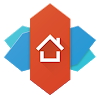 nova_orefolder_20191215.novabackup
nova_orefolder_20191215.novabackup-
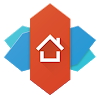 価格:無料
価格:無料サイズ:1MB
ダウンロード
特に需要もないでしょうが、一応バックアップファイルをダウンロードできるようにしておきます。これを使ってNova Launcherで復元すれば私と同じ設定になります。ただしホーム画面に配置したアプリ等も入れ替わるので注意してください。